phone MAZDA MODEL MX-5 2018 Ägarmanual (in Swedish)
[x] Cancel search | Manufacturer: MAZDA, Model Year: 2018, Model line: MODEL MX-5, Model: MAZDA MODEL MX-5 2018Pages: 619, PDF Size: 9.06 MB
Page 332 of 619
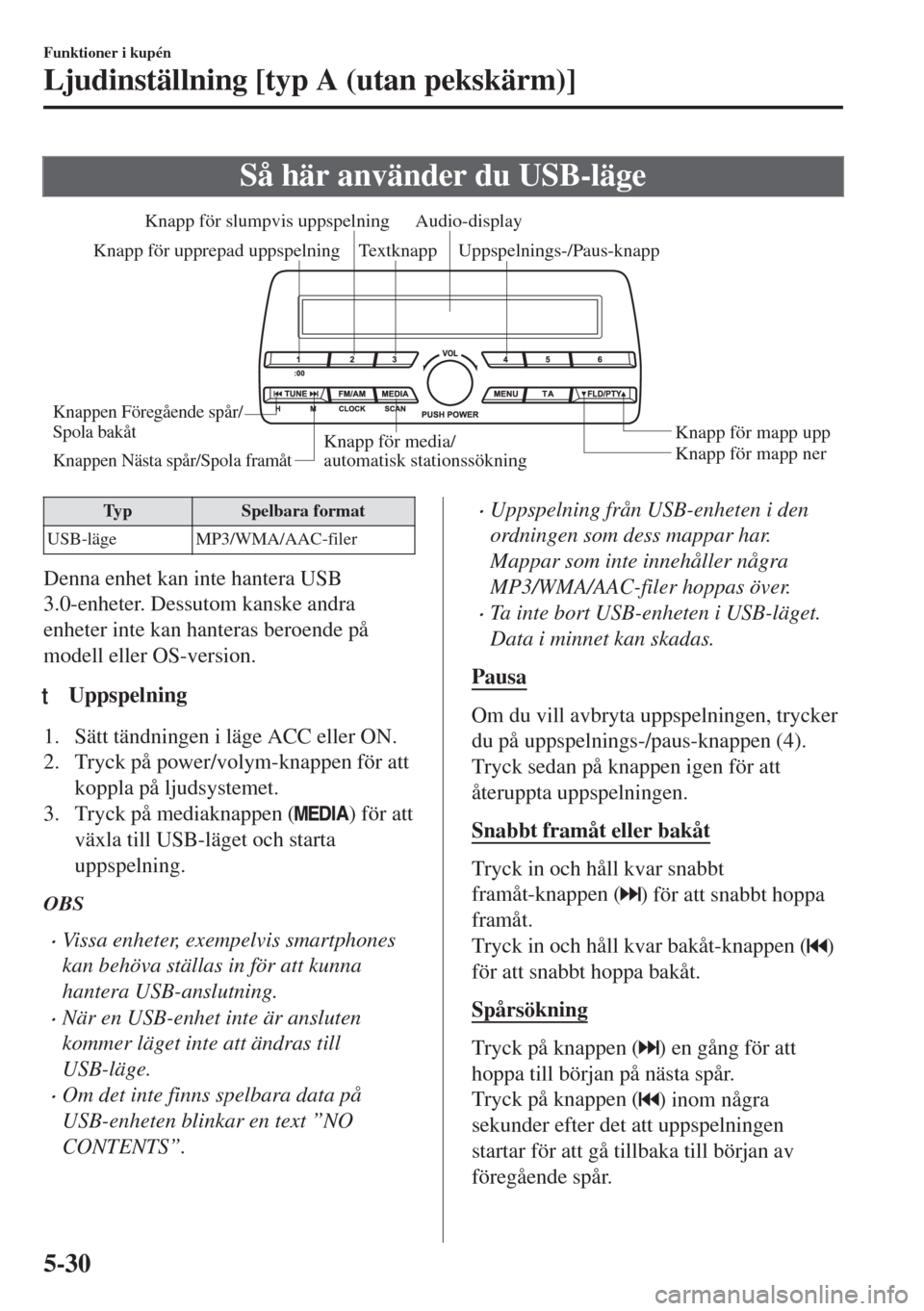
Så här använder du USB-läge
Knapp för media/
automatisk stationssökningKnapp för mapp ner Knapp för mapp upp Uppspelnings-/Paus-knapp Knapp för slumpvis uppspelning
Knapp för upprepad uppspelningAudio-display
Tex
tknapp
Knappen Föregående spår/
Spola bakåt
Knappen Nästa spår/Spola framåt
Typ Spelbara format
USB-läge MP3/WMA/AAC-filer
Denna enhet kan inte hantera USB
3.0-enheter. Dessutom kanske andra
enheter inte kan hanteras beroende på
modell eller OS-version.
ttUppspelning
1. Sätt tändningen i läge ACC eller ON.
2. Tryck på power/volym-knappen för att
koppla på ljudsystemet.
3. Tryck på mediaknappen (
) för att
växla till USB-läget och starta
uppspelning.
OBS
•Vissa enheter, exempelvis smartphones
kan behöva ställas in för att kunna
hantera USB-anslutning.
•När en USB-enhet inte är ansluten
kommer läget inte att ändras till
USB-läge.
•Om det inte finns spelbara data på
USB-enheten blinkar en text ”NO
CONTENTS”.
•Uppspelning från USB-enheten i den
ordningen som dess mappar har.
Mappar som inte innehåller några
MP3/WMA/AAC-filer hoppas över.
•Ta inte bort USB-enheten i USB-läget.
Data i minnet kan skadas.
Pausa
Om du vill avbryta uppspelningen, trycker
du på uppspelnings-/paus-knappen (4).
Tryck sedan på knappen igen för att
återuppta uppspelningen.
Snabbt framåt eller bakåt
Tryck in och håll kvar snabbt
framåt-knappen (
) för att snabbt hoppa
framåt.
Tryck in och håll kvar bakåt-knappen (
)
för att snabbt hoppa bakåt.
Spårsökning
Tryck på knappen () en gång för att
hoppa till början på nästa spår.
Tryck på knappen (
) inom några
sekunder efter det att uppspelningen
startar för att gå tillbaka till början av
föregående spår.
Funktioner i kupén
Ljudinställning [typ A (utan pekskärm)]
5-30
Page 384 of 619
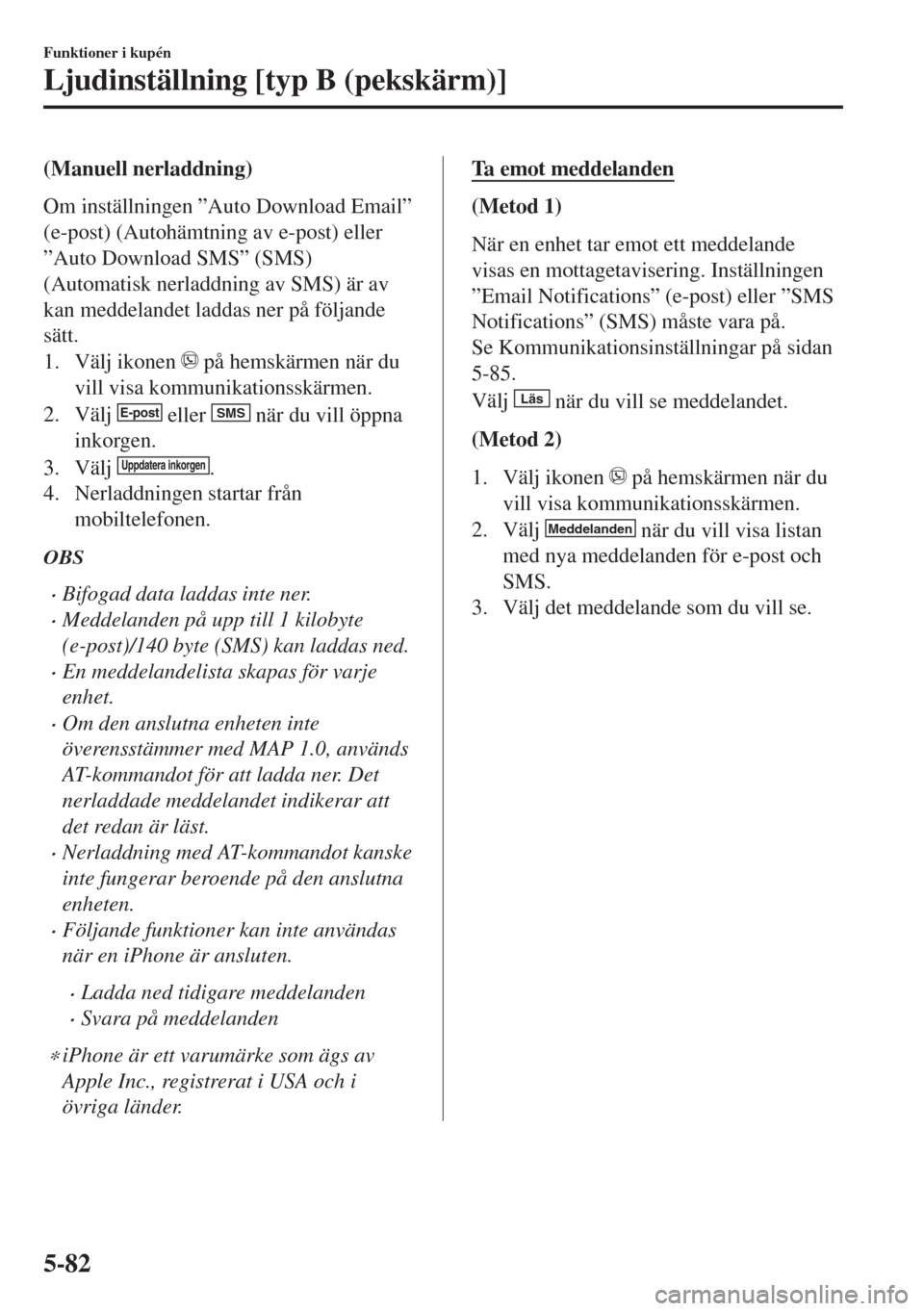
(Manuell nerladdning)
Om inställningen ”Auto Download Email”
(e-post) (Autohämtning av e-post) eller
”Auto Download SMS” (SMS)
(Automatisk nerladdning av SMS) är av
kan meddelandet laddas ner på följande
sätt.
1. Välj ikonen
på hemskärmen när du
vill visa kommunikationsskärmen.
2. Välj
E-post eller SMS när du vill öppna
inkorgen.
3. Välj
Uppdatera inkorgen.
4. Nerladdningen startar från
mobiltelefonen.
OBS
•Bifogad data laddas inte ner.
•Meddelanden på upp till 1 kilobyte
(e-post)/140 byte (SMS) kan laddas ned.
•En meddelandelista skapas för varje
enhet.
•Om den anslutna enheten inte
överensstämmer med MAP 1.0, används
AT-kommandot för att ladda ner. Det
nerladdade meddelandet indikerar att
det redan är läst.
•Nerladdning med AT-kommandot kanske
inte fungerar beroende på den anslutna
enheten.
•Följande funktioner kan inte användas
när en iPhone är ansluten.
•Ladda ned tidigare meddelanden
•Svara på meddelanden
∗iPhone är ett varumärke som ägs av
Apple Inc., registrerat i USA och i
övriga länder.
Ta emot meddelanden
(Metod 1)
När en enhet tar emot ett meddelande
visas en mottagetavisering. Inställningen
”Email Notifications” (e-post) eller ”SMS
Notifications” (SMS) måste vara på.
Se Kommunikationsinställningar på sidan
5-85.
Välj
Läs när du vill se meddelandet.
(Metod 2)
1. Välj ikonen
på hemskärmen när du
vill visa kommunikationsskärmen.
2. Välj
Meddelanden när du vill visa listan
med nya meddelanden för e-post och
SMS.
3. Välj det meddelande som du vill se.
Funktioner i kupén
Ljudinställning [typ B (pekskärm)]
5-82